Como baixar todas as músicas da Apple de uma vez [atualização de 2025]
Você quer ouça todas as músicas da Apple off-line? Existe um botão de download completo para o Apple Music? Você pode querer saber se pode baixar todas as músicas do Apple Music de uma vez. Como baixar todas as músicas da Apple de uma vez para ouvir offline?
Portanto, neste artigo discutiremos uma estratégia muito eficaz. E também apresentaremos uma ferramenta freeware inteligente que faz backup eficaz da sua biblioteca do Apple Music de maneira rápida e simples. Leia o artigo para conhecer os processos específicos de todos os downloads do Apple Music.
Conteúdo do Artigo Parte 1. Existe um botão Baixar tudo para Apple Music? Parte 2. Como baixar todas as músicas da Apple com o Apple MusicParte 3. Como baixar todas as músicas da Apple com o iTunesParte 4. Como baixar todas as músicas da Apple gratuitamenteParte 5. Resumo
Parte 1. Existe um botão Baixar tudo para Apple Music?
Existe um botão Baixar tudo para Apple Music? A partir de hoje, não há botão de download completo para o Apple Music. O usuário precisa contar com estratégias específicas para realizar sua dúvida sobre como baixar todo o Apple Music.
Como Apple Music (ao contrário do iTunes) pretende que seus usuários se inscrevam para acessar sua vasta coleção de músicas, eles não se preocuparam em fazer uma única operação para que você pudesse baixar todo o conteúdo de sua biblioteca para o seu dispositivo.
Se de fato houver um botão para baixar tudo no Apple Music, os usuários poderão simplesmente baixar todas as suas bibliotecas e não transmitir suas músicas na maioria das vezes. Se você tentar observar, esta é uma estratégia de marketing inteligente implementada pela Apple Music (e até mesmo por outros provedores de serviços de streaming de música).
Como posso baixar todos os meus Apple Music de uma vez? Continue lendo a próxima parte para obter a melhor maneira de baixar todas as músicas do Apple Music que você gosta.
Parte 2. Como baixar todas as músicas da Apple com o Apple Music
Como baixar todo o Apple Music com o aplicativo Apple Music? O Apple Music não oferece um recurso integrado para baixar todas as músicas da sua biblioteca de uma vez. No entanto, você pode baixar músicas, álbuns ou listas de reprodução individuais para ouvir offline. Veja como você pode baixar músicas do Apple Music usando o aplicativo Apple Music no seu dispositivo iOS:
- Abra seu aplicativo Apple Music.
- Vá para a Biblioteca nas categorias abaixo.
- Acesse Playlists então escolha o grande + ícone para adicionar um Nova Playlist.
- Digite o nome da lista de reprodução que você deseja. Pode entrar "All Music”Para lembrá-lo de que conterá todos os seus arquivos de música.
- Insira uma descrição também, se desejar.
- A seguir abaixo você verá um verde + ícone intitulado Adicionar música. Clique aqui para adicionar música a esta lista de reprodução.
- Em seguida, vá para Biblioteca então músicas.
- Agora você pode adicionar todas as músicas da sua biblioteca do Apple Music clicando no botão + ícone ao lado deles.
- Depois de terminar, pressione Pronto .
- Imprensa Feito de novo para terminar de criar sua lista de reprodução.
- Na lista de reprodução, clique no menu da lista de reprodução que você acabou de criar (por exemplo, “Todas as músicas”)
- No canto superior direito, você verá uma seta apontando para baixo. Se isso aparecer, pressione isso. Isso irá baixar todas as músicas da lista de reprodução para o seu dispositivo.
- Se o canto superior direito mostrar um ícone de verificação, todos os itens já foram baixados.
- Aí está! Isso é como baixar todas as músicas da Apple no aplicativo Apple Music.
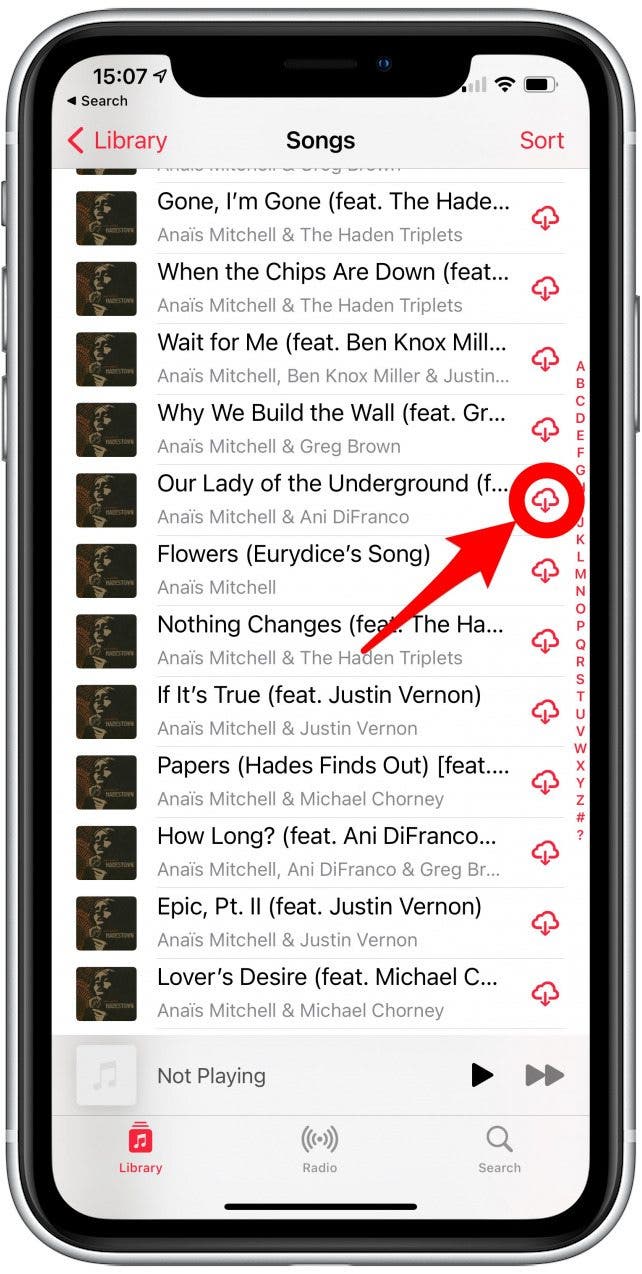
Parte 3. Como baixar todas as músicas da Apple com o iTunes
Embora você possa baixar músicas do Apple Music com o método acima, ainda levará algum tempo se você tiver muitos álbuns e listas de reprodução em sua biblioteca. Felizmente, você pode usar o iTunes para baixar todas as músicas da Apple sem clicar no botão de download repetidamente. Siga as etapas abaixo, você pode usar o iTunes para baixar todas as músicas da Apple de uma vez.
Como baixar todas as músicas da Apple para iPhone, iPad ou iPod Touch
-
- Abra o seu iTunes aplicativo e vá para a categoria Música na guia Biblioteca.
- Vou ao Playlists de música área à esquerda então botão direito do mouse nele-> selecione Nova lista de reprodução inteligente.
- Uma caixa de diálogo aparecerá com parâmetros para preencher para sua nova lista de reprodução.
- Marque Combinar com música com as seguintes regras:
- Tipo de mídia -> é Música e Status do iCloud-> não corresponde
- Desmarque o limite de XX itens, pois estamos salvando toda a sua biblioteca
- Verifique a atualização ao vivo e pressione OK.
- Digite o nome da lista de reprodução, como “All Music".
- Depois disso, você poderá baixar todo o seu Apple Music no seu iPhone, iPad ou iPod Touch através do “All Music" lista de reprodução. Pressione a seta para baixo ou os três pontos horizontais->Download para iniciar o download.
- Aí está! Agora você baixou todo o seu Apple Music para o seu dispositivo móvel!
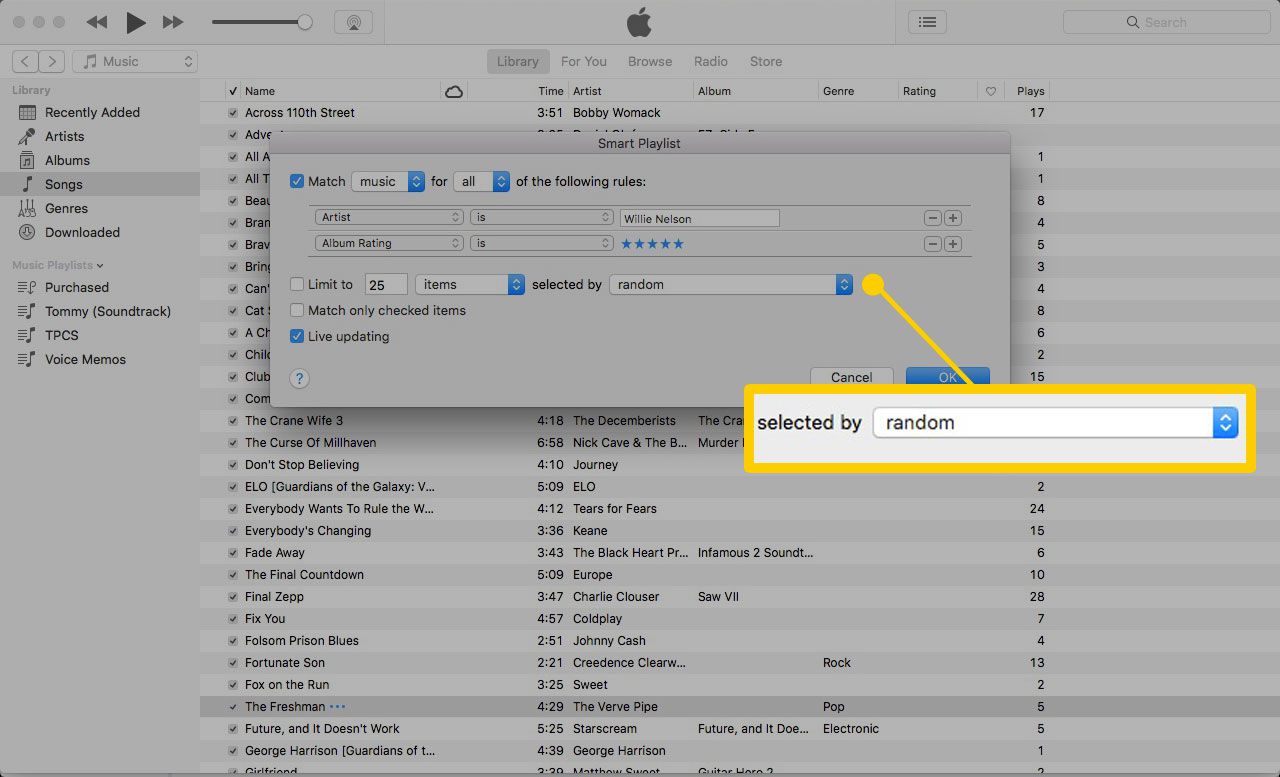
Como baixar todas as músicas da Apple no Mac/PC
-
- Abra seu aplicativo iTunes ou Apple Music e vá para a categoria Música e guia Biblioteca.
- Vá para a área Music Playlists à esquerda e clique com o botão direito->Nova lista de reprodução inteligente.
- Uma caixa de diálogo aparecerá com parâmetros para preencher para sua nova lista de reprodução.
- Marque Combinar com música com as seguintes regras:
- Tipo de mídia -> é Música e Status do iCloud-> não corresponde
- Desmarque o limite de XX itens, pois estamos salvando toda a sua biblioteca
- Verifique a atualização ao vivo e pressione OK.
- Digite o nome da lista de reprodução, como “All Music".
- Agora pressione o 3 pontos horizontais ao lado da lista de reprodução e pressione Baixar. Agora ele deve baixar todo o seu Apple Music para o seu PC ou Mac.
- Aí está! Agora você baixou todo o seu Apple Music para o seu Mac ou PC!
Parte 4. Como baixar todas as músicas da Apple gratuitamente
Uma maneira mais versátil e poderosa de baixar e converter todas as suas músicas da Apple é por meio de um software de terceiros chamado TunesFun Conversor de música da Apple. Esta é uma solução tudo-em-um para todos os seus “como baixar All Apple Music" precisa.
Ao contrário do software padrão da Apple que só pode baixar e manter seus arquivos de música no seu dispositivo, TunesFun tem mais opções e benefícios para o usuário.
TunesFun adicionalmente remove DRM da sua música. Isso é muito útil se você decidir cancelar a assinatura do Apple Music, pois ainda poderá continuar reproduzindo as músicas compradas depois disso.
Ele também tem a capacidade de converter suas músicas em quase todos os diferentes formatos de arquivo (MP3, M4A, FLAC, WAV, AC3, AAC, AU e AIFF). Em suma, esta é uma ferramenta completa de seleção e conversão de áudio.
Ele não apenas converte música, mas também pode converter audiolivros e podcasts. Sua biblioteca também é sincronizada com o Apple Music para que o gerenciamento da biblioteca não seja um problema.
Meio-filho como baixar todas as músicas da Apple de graça em TunesFun Conversor de música da Apple:
- Primeiro, baixe todas as suas músicas do Apple Music usando as etapas mencionadas acima para um PC ou Mac.
- Baixe e instale TunesFun Conversor de música da Apple. Os links podem ser encontrados abaixo.
3. Vá para a Biblioteca Aba. Também no painel esquerdo, clique na categoria Biblioteca.
4. Agora na sua lista de músicas marque o Nome caixa de seleção. Isso selecionará efetivamente toda a sua biblioteca de música que pode ser convertida.

5. Opcionalmente, você pode alterar algumas configurações de saída abaixo. Mudar diretórios de saída ou configurações de conversão.

6. Clique Converter para começar a converter.

7. Quando terminar, vá para o Acabado Aba. Clique Exibir arquivo de saída para ir para o diretório de saída.
8. Aí está! Toda a sua biblioteca musical foi convertida e agora você pode reproduzi-la livremente!
Parte 5. Resumo
Discutimos maneiras de como baixar todas as suas músicas da Apple em diferentes dispositivos Apple. Como vimos, a Apple não parece ter uma maneira fácil de fazer isso. Como entusiastas da música, nós mesmos encontramos maneiras e com o benefício adicional de uma ferramenta de terceiros, o TunesFun Conversor de música da Apple. Com esta ferramenta, podemos manter nossa biblioteca do Apple Music mesmo após uma assinatura do Apple Music. Também podemos converter formatos de arquivo e reproduzir nossa mídia com o reprodutor de mídia que desejamos.
Deixe um comentário